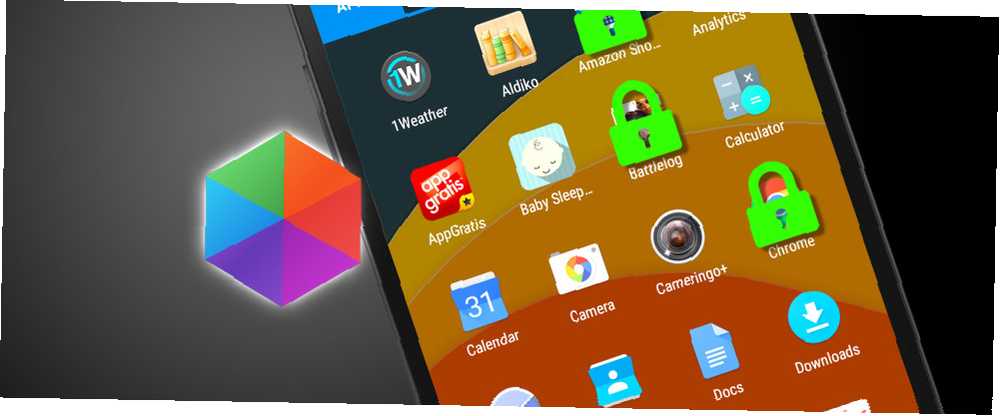
Harry James
0
3246
678
PIN veya şifre kilidini korumak zaman alıcı ve can sıkıcı olabilir Hangi Daha Güvenli, Bir Şifre Veya Bir Desen Kilidi? Hangisi Daha Güvenli, Bir Şifre Veya Bir Desen Kilidi? Akıllı telefonlarımız çok fazla kişisel bilgi taşıyor. Kısa mesajların, e-postaların, notların, uygulamaların, uygulama verilerinin, müziğin, resimlerin ve daha pek çoğunun hepsi orada. Telefonunuzda her zaman… için çok büyük bir kolaylık olmasına rağmen. Bazen sadece bir kod yazmadan hızlı erişim!
Ancak aynı zamanda, telefonunuzda özel olarak saklamak istediğiniz bilgiler kesinlikle var Bugün Akıllı Telefon Gizlilik Ayarları Bugün Etkinleştirmeniz Gerekenler Akıllı Telefon Gizlilik Ayarları Bugün Etkinleştirmeniz Gereken Akıllı Telefonlar, bilgilerinizi sızdırabilecek birçok varsayılan ayar ile birlikte gelir. Dalıp onları ayarlayalım. . Peki, Mesajlaşma veya Fotoğraflar uygulamanız gibi uygulamaları tek tek kilitleyebilirseniz ne olur??
Kurmak
Öncelikle, Hexlock'u Play Store'dan indirin. Kurulduktan sonra açın ve bir PIN veya Desen kilidi ayarlamanız istenir. Bu, Hexlock'u her açışınızda veya kilitlemeyi seçtiğiniz uygulamalardan herhangi birini açtığınızda kullanmanız gereken kilit kodudur..
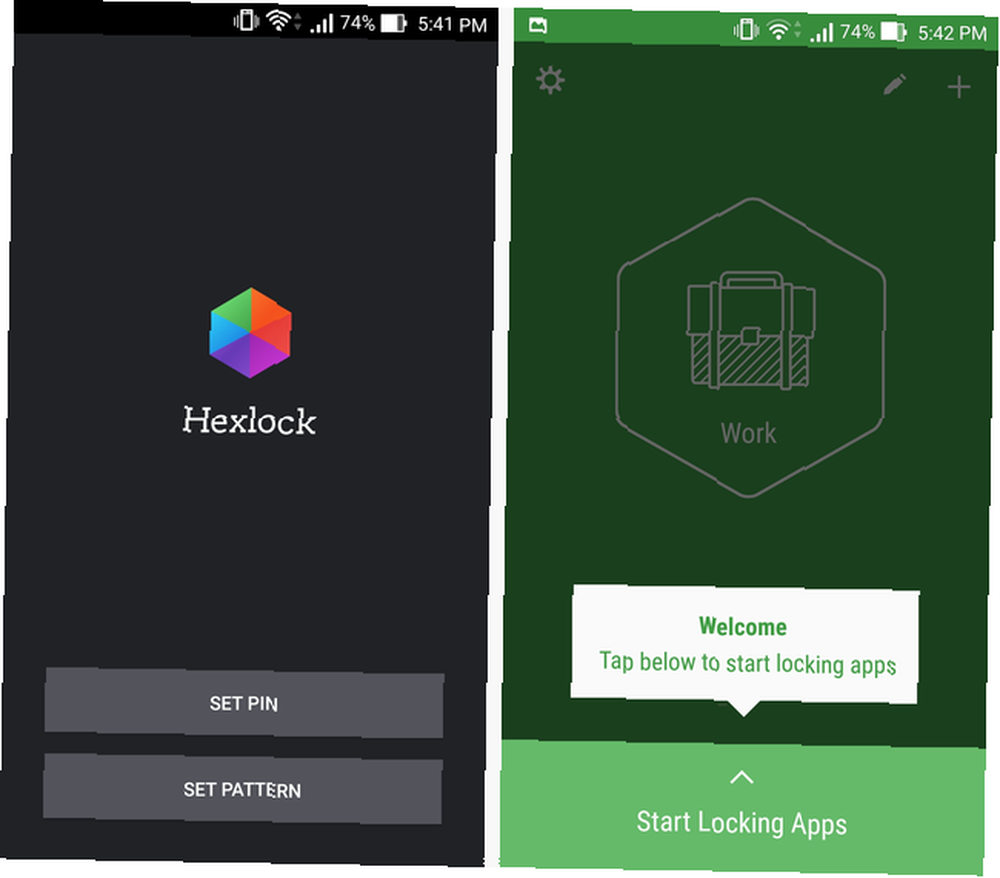
PIN veya Desen kilidi ayarlandıktan sonra, uygulamaları kilitlemeye başlayabilirsiniz. Ancak, engellenecek tek bir uygulama listesi yok. Farklı ihtiyaçlara göre birden fazla liste oluşturabilirsiniz. Şimdilik tek bir listeyle başlayalım.
Work olan yeşil panelden başlayacaksınız. Kilitleyebileceğiniz uygulamaların listesini görüntülemek için alttaki düğmeye dokunun..
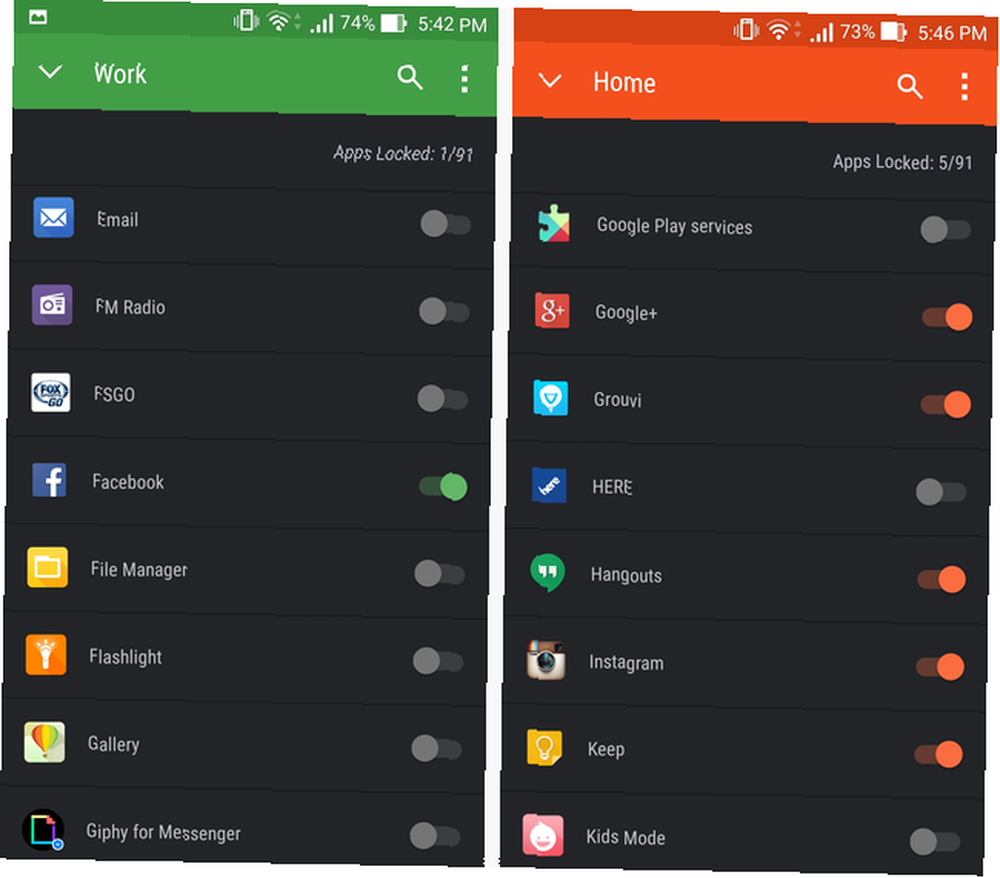
Burada, tüm uygulamalarınızın listesini gözden geçirebilir ve Çalışma için hangilerinin kilitlenmesi gerektiğini seçebilirsiniz. İşiniz bittiğinde sol üstteki aşağı oka dokunun. Sonra, Ev veya Kafe gibi diğer listelere gitmek için sola veya sağa kaydırabilirsiniz. Hangi modda olmak istediğinizi değiştirmek için buraya manuel olarak dönebilirsiniz..
Ve bu tamamlandığında, ayarlamayı bitirdin! Bu kadar basit. Hexlock, arka planda çalışır ve seçtiğiniz listeye göre uygulamaları kilitler. Ama bu uygulamaya bundan daha fazlası var. Hadi içine kazalım.
dizayn
Estetik olarak, Hexlock muhteşem bir uygulama. Farklı listelerin parlak renkleri onları görsel olarak ayırt etmeye yardımcı olur ve eşleşen durum çubuğu rengi gerçekten onu bir araya getirir.
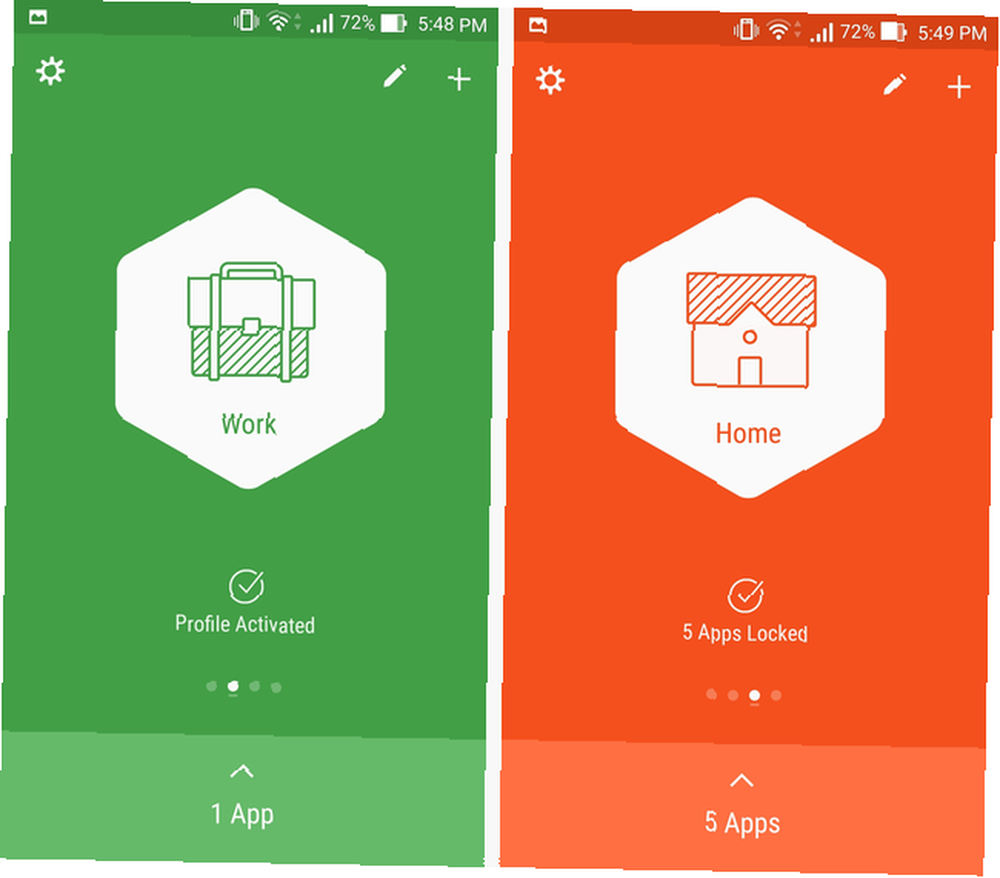
Ortada altıgen olan ekranlar arasında kaydırırken güzel bir küçük animasyon var. Küçük bir dokunuş var, ancak uygulamanın bir araya geldiğini düşünüyor.
Basitçe söylemek gerekirse, bu en modern tasarım ilkeleri ile tasarlanmış bir uygulama. Android L'yi Keşfetmek: Tam Olarak Materyal Tasarımı Nedir? Android L'yi Keşfetmek: Malzeme Tasarımı Tam Olarak Nedir? Android L ve Materyal Tasarımı hakkında bir şey duymuş olabilirsiniz, ancak bu yeni tasarım felsefesinin tam olarak anlamı nedir ve Android ve diğer Google ürünlerini nasıl etkiler? akılda. Hayal kırıklığına uğramayacaksın.
Özelleştirme
Özelleştirme hakkında biraz konuşmasaydık bu Android olmazdı ve Hexlock bu konuda oldukça esnek. Her biri farklı renk ve logoya sahip maksimum altı listeye sahip olabilirsiniz. Bunlar: İş, Ev, Kafe, Parti, Ebeveyn ve Okul.
Bunları simgesine dokunarak ekleyin. “+” sağ üst köşedeki simgesine tıkladığınızda, yanındaki kalem simgesini kullanarak bunları düzenleyebilirsiniz..
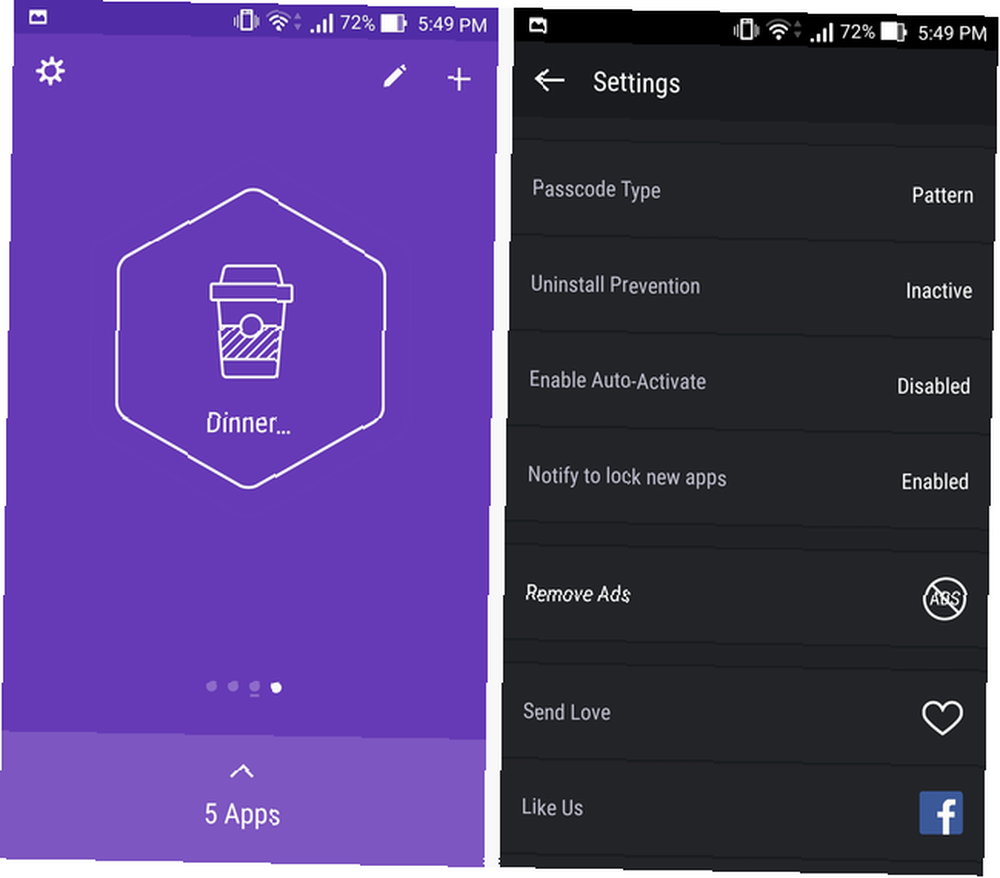
Bu listelerin ne çağrılacağını özelleştirebilirsiniz (örneğin, ben “Kafe” listelemek “Aile ile akşam yemeği” list), ayrıca simge ve renk kombinasyonları (ayrı ayrı değil). Ek olarak, seçtiğiniz ad birkaç karakterden uzunsa, yukarıda gösterilen şekilde kesilecektir. “Akşam yemegi… ” Başlık.
Ayrıca, ayarlarda, uygulamanın kaldırılmasını önleme özelliğini bulacaksınız. Bu şekilde, biri telefonunuzu çalarsa veya gerçekten hayatınıza meraklı olmak isterse, bunu yapmak için Hexlock'u kaldıramaz. Uygulamayı bir Aygıt Yöneticisi yaparak yapar ve ileride kaldırmak istiyorsanız, tüm yapmanız gereken uygulamaya geri dönüp onu kapatmaktır..
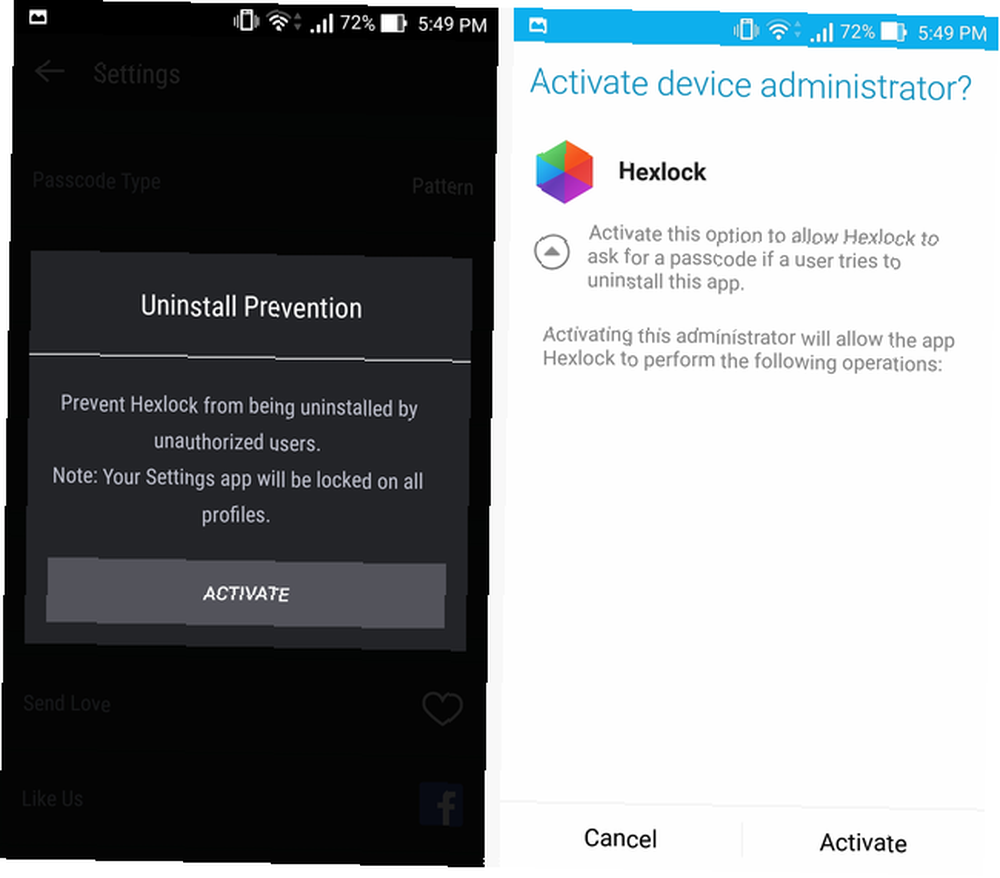
Diğer iki özelleştirilebilir özellik “Otomatik Etkinleştirmeyi Etkinleştir” ve “Yeni uygulamaları kilitlemek için bildir”.
Otomatik Etkinleştirmeyi Etkinleştir, etkinleştirildiğinde, belirlenmiş bir Wi-Fi alanından çıktığınızda telefonunuzu kilitler. Cihazınızın evde kilitli kalmasını istemiyorsanız, ancak bıraktıktan hemen sonra kilitli olmasını istiyorsanız bu yararlı olabilir.
Öte yandan, yeni uygulamaları kilitlemek için bildirimde bulunmak oldukça açıklayıcıdır. Yeni bir uygulama indirdiğinizde, Hexlock, kilitlemek isteyip istemediğinizi soran bir açılır bildirim görüntüler. Ne kadar unutkan olduğuna bağlı olarak, bu yararlı bir özellik olabilir..
Ve eğer kilitleme özelliğini tamamen kapatmak istiyorsanız, yapmanız gereken tek şey uygulamada sola kaydırın ve seçip Kapalı seçeneğini işaretleyin..
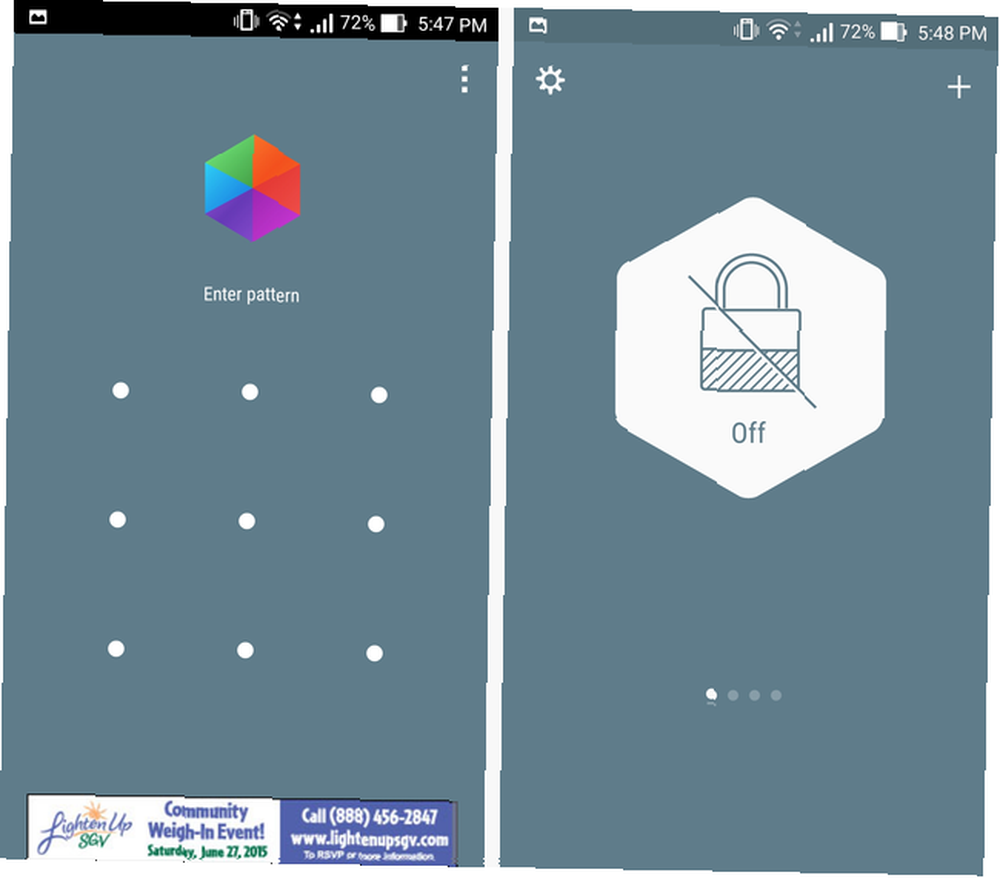
Şimdiye kadar, kilitleme uygulamasından ihtiyaç duyabileceğiniz her şeyi başarmayı başarır. Bahsedilmesi gereken diğer tek şey kalıcı bildirimdir. Durum çubuğunuzda herhangi bir simge olmayacak, ancak aşağıda görüldüğü gibi, bildirim panelinizde hangi modda olduğunuzu bildiren bir bildirim olacak.
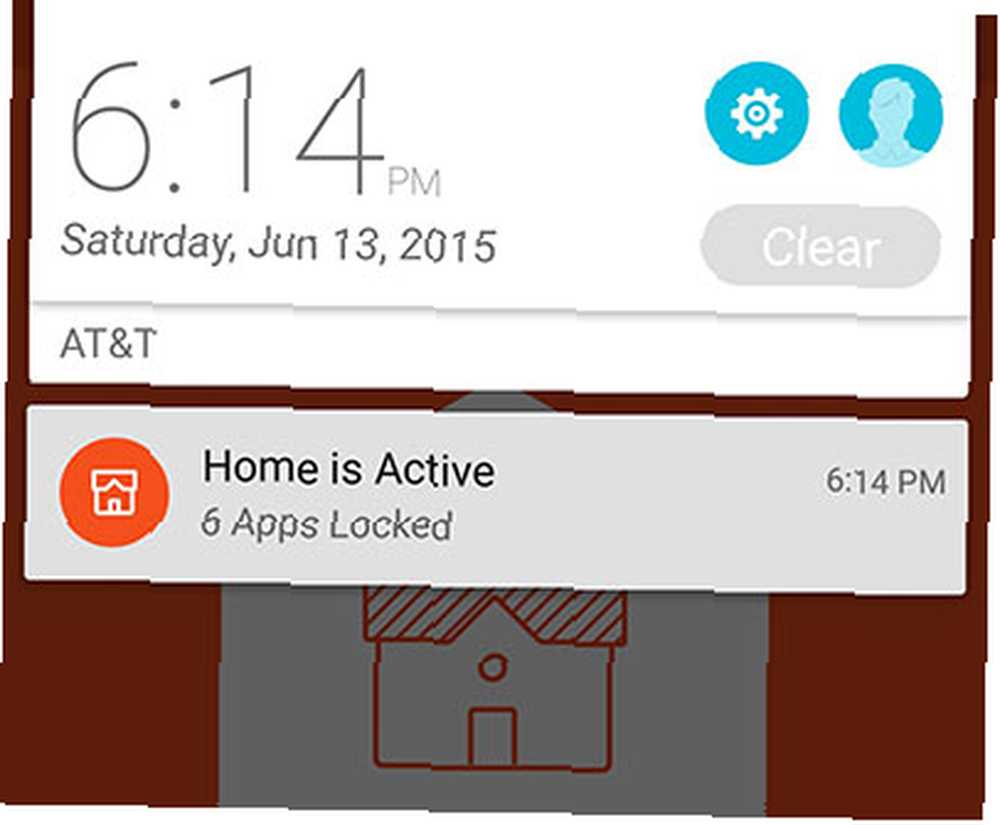
Bildirime dokunduğunuzda sizi doğrudan uygulamaya götürebilirsiniz, böylece isterseniz modu değiştirebilirsiniz. Ne yazık ki, uygulama içindeki bu bildirimi devre dışı bırakamazsınız. Bunun yerine, gitmeniz gerekir Ayarlar> Uygulamalar> Hexlock ve işaretini kaldırın Bildirimleri göster.
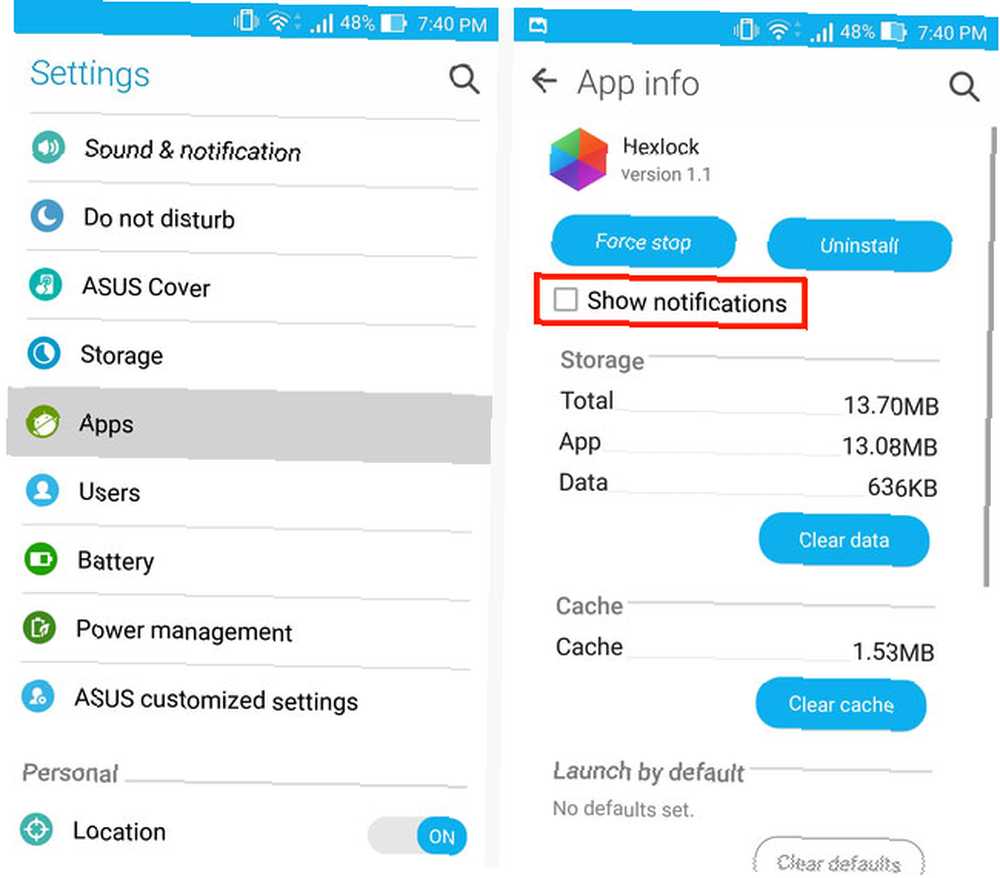
Kalıcı bildirimi devre dışı bırakmanın yetersizliği gerçekten bu uygulamanın tek dezavantajıdır, ancak kalıcı bildirimi seviyorsanız veya uygulamanın ayarlarınızdaki bildirimleri devre dışı bırakmanın mutluluğunu yaşıyorsanız sorun yok.
Fiyat
Hexlock ücretsiz ve reklam desteklidir. Küçük afiş reklamlar, PIN veya Desen kilidinize girdiğiniz ekranın alt kısmında yayınlanır. Bu, kilitli bir uygulamaya her eriştiğinizde söz konusu reklamları yüklemek için cihazınızın bir miktar veri kullanacağı anlamına gelir.
Özet olarak, reklamların genellikle göze çarpmayan ve aslında uygulamayı kullanırken size müdahale etmemesi gerektiği belirtiliyor. Kilit ekranını geçtikten sonra uygulamada benim için hiçbir zaman göstermediler ve yanlışlıkla tıklatmaya çalışmak için hiçbir zaman tam ekran reklamlar veya düğmelerin yanına yerleştirilmiş reklamlar olmadılar. Bu, ücretsiz uygulamalardaki reklamların nasıl yapılması gerektiğini açıklar.
Ancak, reklamlardan memnun değilseniz ve bunları kaldırmak istiyorsanız, bu, uygulama içinde 1,07 ABD doları tutarındaki bir satın alma yoluyla yapılabilir..
Ne düşünüyorsun?
Hexlock'tan çok etkilendim. Uygulamaları tek tek kilitlemek amacıyla mükemmeldir ve aslında temiz, modern bir tasarıma ve özelleştirilebilir listeler oluşturma özelliğine sahip olan çok fazla değer sunar. Bu kesinlikle geleneksel lockscreen için sağlam bir alternatif Bu 5 İpuçları ile Android Lock Screen Güvenliği geliştirin Bu 5 İpuçları ile Android Lock Screen Güvenliği geliştirin Belki de bu düşünce okudunuz "hah, hayır teşekkürler MakeUseOf, Android ile güvence altına alınmıştır kilit ekranı deseni - telefonum zaptedilemez! " veya herhangi bir lockscreen değiştirme uygulaması 3 Android için En İyi Ücretsiz Lockscreen Değiştirme Uygulamaları 3 Android için En İyi Ücretsiz Lockscreen Değiştirme Uygulamaları Tüm Android tinkerers çağırıyor! Telefonunuzu uyku modundan her uyandırdığınızda aynı, sıkıcı ekrana bakmaktan sıkıldınız mı? Neden kişiselleştirmiyor ve telefonunuza yeni bir hayat getirmiyorsunuz?? .
İndir: Hexlock (Ücretsiz)
Ama biz sizden haber almak istiyoruz. Hexlock hakkında ne düşünüyorsun? Hiç uygulamayı kullandınız mı? Yorumlarda bize bildirin!











